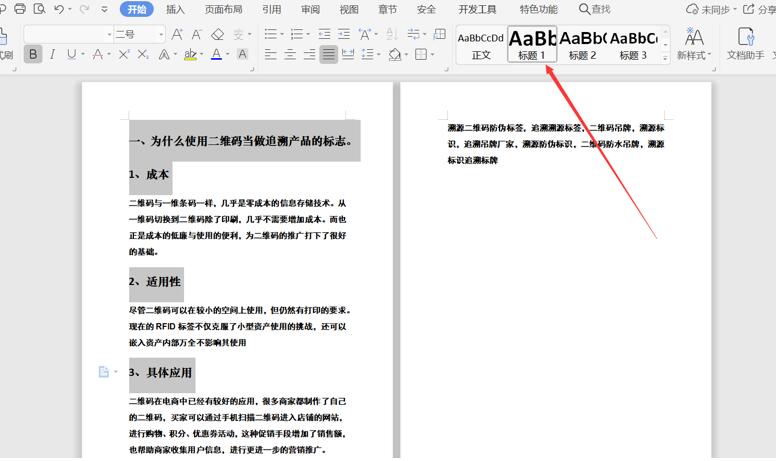本教程适用版本:WPS 365 点击免费使用
在日常工作中,我们经常会使用到各种办公软件,尤其是Word和PPT软件。我们经常需要将 Word 文档一键生成PPT,那么,我们如何将 Word 文档一键生成PPT呢?今天小编就教各位将 Word 文档一键生成PPT的小技巧,大家一起来学习吧!
第一步:打开我们需要转换的Word文档,按CTRL键,拖动鼠标选中所有的标题,在上方的工具栏中找到样式,点击【标题1】:
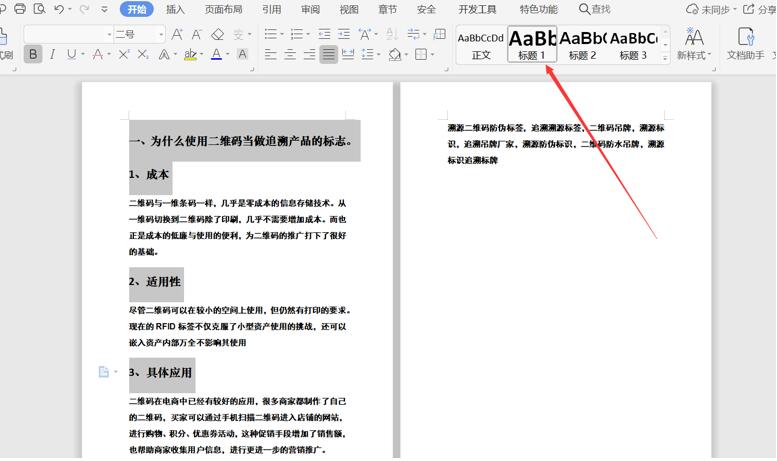 >>免费升级到企业版,赠超大存储空间
第二步:然后按CTRL键,拖动鼠标选中所有正文内容,同样的,在上方的工具栏中找到样式,点击【标题2】:
>>免费升级到企业版,赠超大存储空间
第二步:然后按CTRL键,拖动鼠标选中所有正文内容,同样的,在上方的工具栏中找到样式,点击【标题2】:
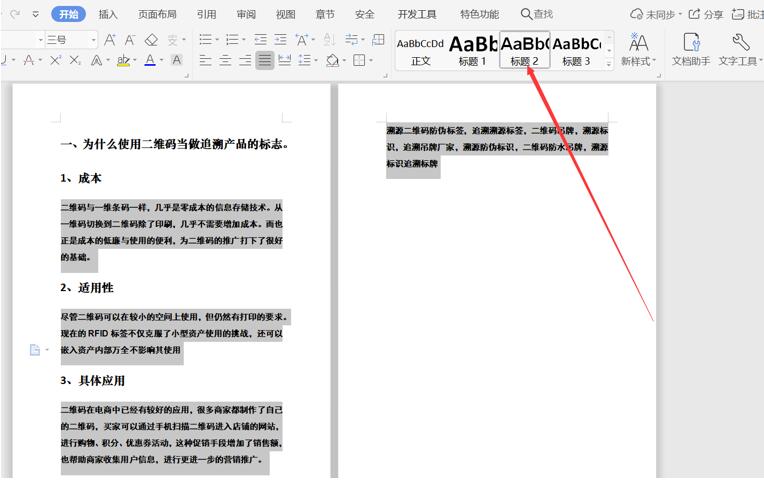 >>免费升级到企业版,赠超大存储空间
第三步:点击【保存】之后关闭文件:
>>免费升级到企业版,赠超大存储空间
第三步:点击【保存】之后关闭文件:
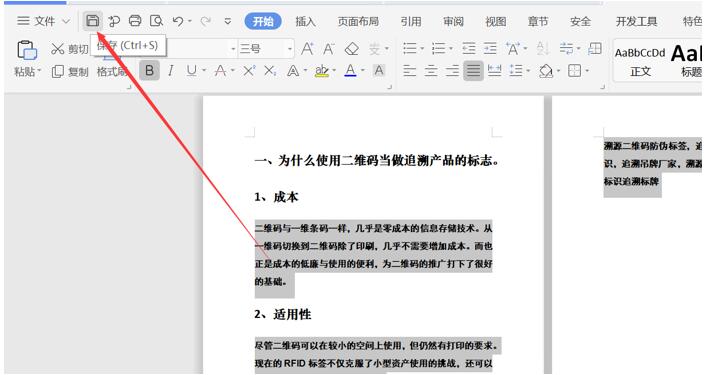 >>免费升级到企业版,赠超大存储空间
第四步:在桌面上找到这个文件,把文件的后缀名改成【.PPT】:
>>免费升级到企业版,赠超大存储空间
第四步:在桌面上找到这个文件,把文件的后缀名改成【.PPT】:
 >>免费升级到企业版,赠超大存储空间
第五步:双击打开,我们便可看到:
>>免费升级到企业版,赠超大存储空间
第五步:双击打开,我们便可看到:
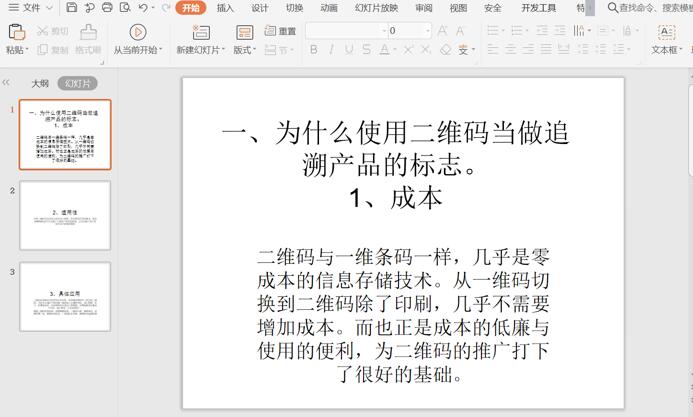 >>免费升级到企业版,赠超大存储空间
那么,在PPT技巧中,我们将 Word 文档一键生成PPT的操作方法,是不是非常简单呢,你学会了吗?
>>免费升级到企业版,赠超大存储空间
那么,在PPT技巧中,我们将 Word 文档一键生成PPT的操作方法,是不是非常简单呢,你学会了吗?

声明:
本站所有文章,如无特殊说明或标注,均为本站原创发布。任何个人或组织,在未征得本站同意时,禁止复制、盗用、采集、发布本站内容到任何网站、书籍等各类媒体平台。如若本站内容侵犯了原著者的合法权益,可联系我们进行处理。